
[旧版]DiscordでSpotifyの配信されている曲を一緒に聞こう!
⚠️追記(2022/8/27)
この記事には古い情報が含まれています!
一部内容に2022年現在存在していない仕様などがあるのでご注意ください!
最新版をみてください!
ゲーム中に音楽を聴きながらゲームをしたいなー、友達と一緒にオンラインで音楽を聴きたいなーと思ったことはありませんか?
今回はDiscordでSpotifyの音楽を友達と一緒に聞く方法を解説します。
事前に必要なもの
・ PC(パソコン)
・Webブラウザ
・Discordアカウント
・Spotifyアカウントとデスクトップアプリ
ステップ1,2 Discordのユーザー設定からアカウントの紐付けをする
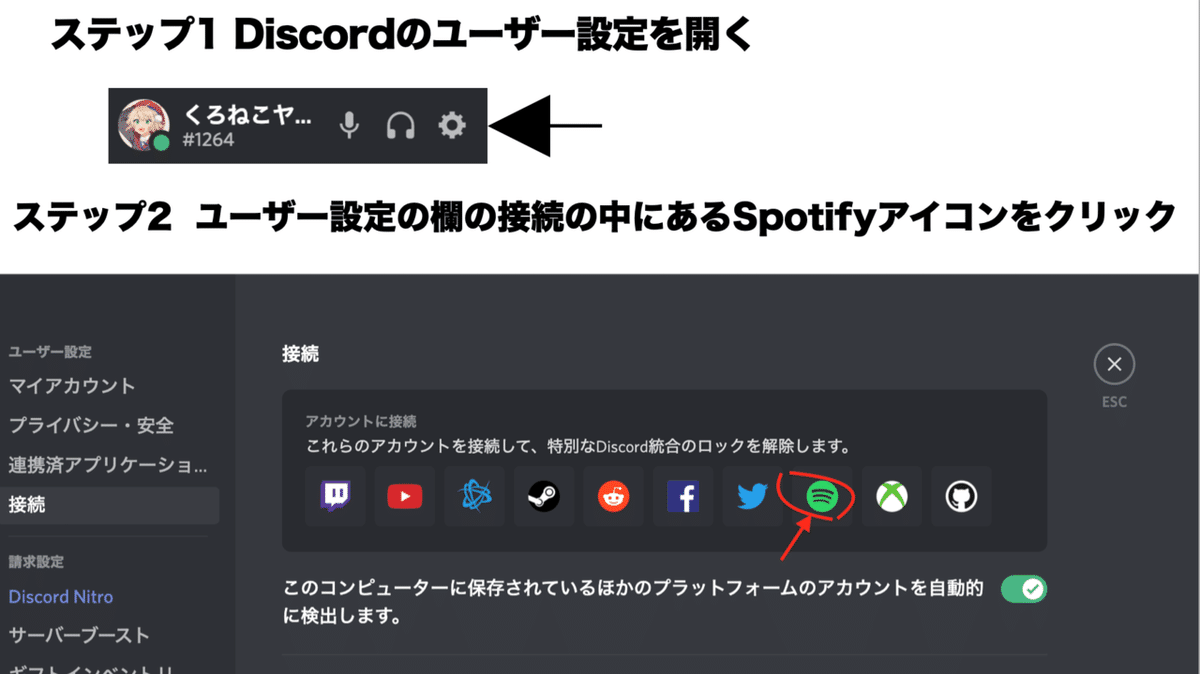
Discordの歯車マークをクリックして接続からSpotifyアイコンをクリックします。
ステップ3 持っているSpotifyアカウントでログイン
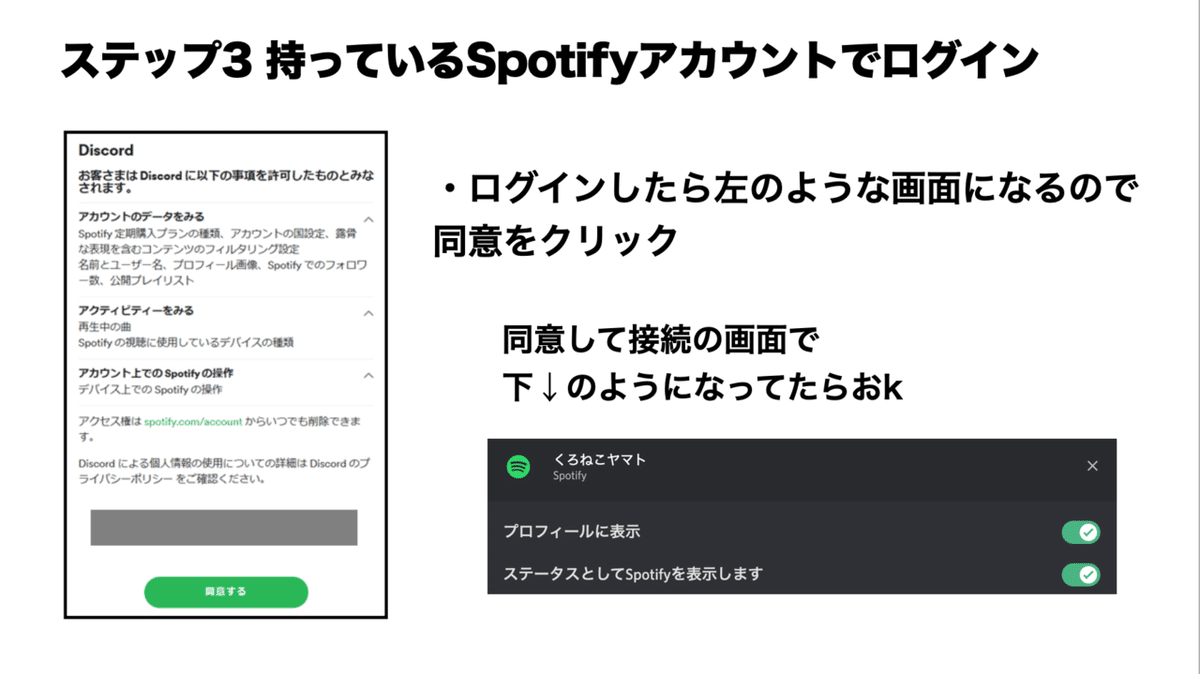
Spotifyにログインするように促されると思います。ログインして事項を許可することに同意してください。上の画像のようになってたらDiscordとSpotifyの接続はOKです!
操作方法 (1)
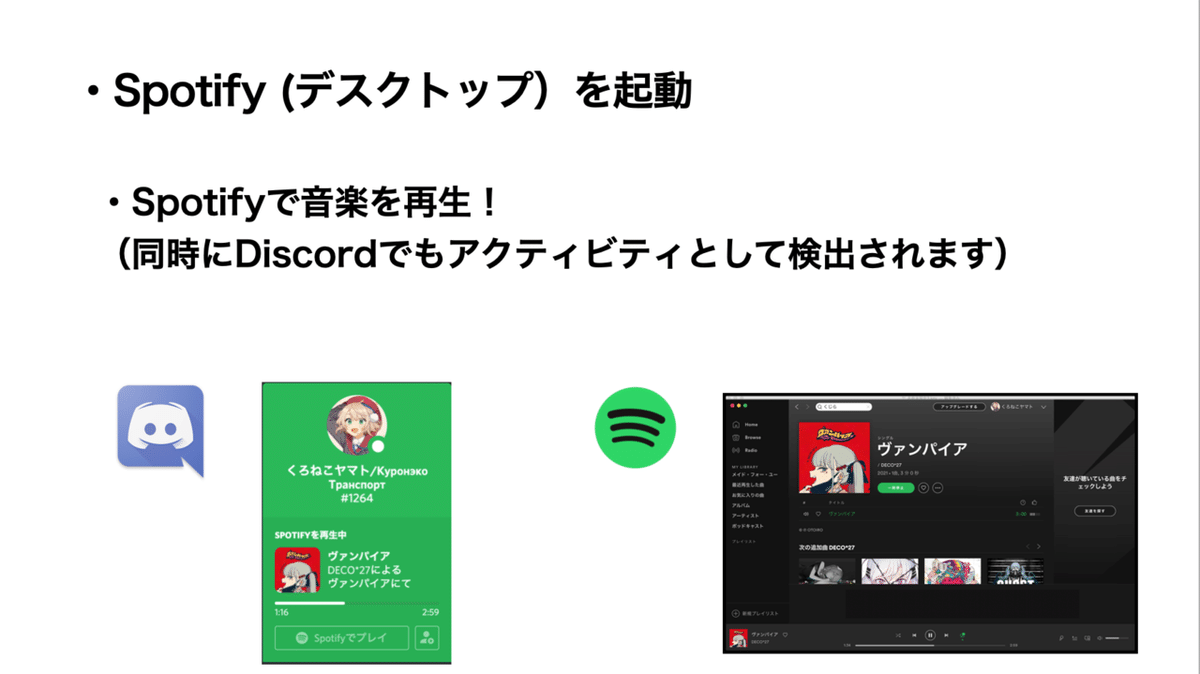
Spotifyのデスクトップを起動して音楽を再生してみてください!
音楽を再生しているときにDiscordでも上のようになっているはずです。
操作方法 (2) 友達を招待する
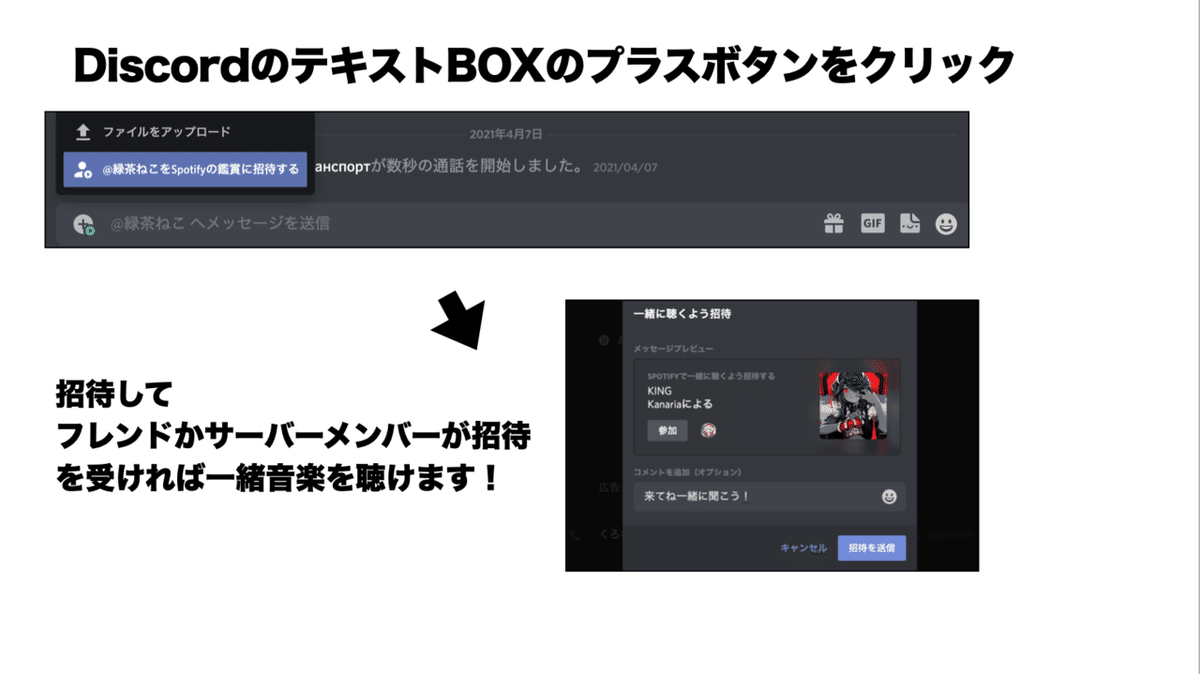
フレンドとのDM(ダイレクトメッセージ)やサーバーのテキストチャンネルで画像やファイルを送信するときに使うプラスボタンをクリックして、下の
〇〇さんをSpotifyの鑑賞に招待するを押す。
すると一緒に聞くように招待という画面になると思うのでなにかひとことを追加して招待してみてください!これで解説は終了です。
終わりに
これで解説は終わりです。見ていただきありがとうございました!
